Čo tak sledovatelia Applelizados! Prinášam vám druhú časť nášho tutoriálu ako znovu napájať náš Mac Book Pro. Teraz prišli na rad RAM.
Prečo rozširovať RAM?
La RAM nie je to nič iné ako obehový systém nášho počítača. S pokrokom v technológii sa programy, ktoré používame v našich zariadeniach, stávajú ťažšími, pretože majú tendenciu mať viac pridružených funkcií, čo znamená viac výdavkov na pamäť pri načítaní a používaní, čo ovplyvňuje plynulosť, ktorú vidíme na obrazovke.

Na rozdiel od veľkých, okrem výrobcov, sa Apple vyznačuje tým, že nám pri kúpe nimi vytvoreného zariadenia ponúka kompletné balenie. Nejde len o hardvér alebo softvér, ale o kompletný ekosystém. Preto vidíme, ako sa vyznačuje samotný iPhone, iPad alebo Mac tým, že má RAM menej ako ostatní v rovnakom rozsahu, čo je výhoda, ktorá sa dosahuje dosiahnutím schopnosti mať systémy, ktoré sa navzájom dopĺňajú a zvyšujú ich tak efektívnosť.
Ale keďže všetko má svoj limit a zvyšujú sa nároky na pamäť, vidíme to s pribúdajúcimi rokmi a explodujúcou technológiou.
Zmeniť RAM Môže nám to priniesť podstatné zlepšenie výkonu a rýchlosti, najmä pre tých najneodkázanejších, vrátane seba samého.
Predtým, ako sa pustíme do práce, musíme byť pri nákupe RAM opatrní, brať do úvahy hlavne maximálnu kapacitu, ktorú náš počítač toleruje, a aký typ technológie akceptuje. V prípade Apple máme časť kde riešia pochybnosti, aby mohli získať náhradnú pamäť. V prípade, že sa nás to týka, špecifikácie sú nasledujúce:
Na trhu existuje široká škála pamätí; pre naše MacBook Pro 13 ″ (polovica roku 2012), získali sme Corsair s 8 GB každého modulu, DDR3, 1600 XNUMX MHz, ktorý je teraz na niečo vyše 70 eur za pár s poštovným zadarmo
na Amazone, takže po jeho nainštalovaní budeme mať 16GB pamäte. Aj keď špecifikácie, ktoré sa objavujú v Apple, nám hovoria, že maximálna pamäť by bola 8 GB, nainštalujeme si spolu 16 GB, pretože sa potvrdilo, že to podporuje.
Poďme na to
Ako sme si už vysvetlili, ako odstrániť zadný kryt nášho Macu v predchádzajúci článok, vysvetlíme iba priamo ako vymeniť RAM.
Najskôr si všimneme, že sa oba moduly prekrývajú, takže ich budeme extrahovať jeden po druhom.
Ak chcete extrahovať prvý, musíme iba vytlačiť bočné úchytky, ktoré ho držia, budeme počuť jemné kliknutie. Uvidíme, ako sa modul oddelí a zdvihne. Potom to, čo musíme urobiť, je opatrne ho extrahovať.
Pre druhý modul je to viac to isté, líši sa iba to, že musíme byť opatrní so základňou predchádzajúceho modulu, ktorá bude hore. Rovnaký postup, bočné záložky vypnuté a modul rozbalíme.
Teraz zostáva len nainštalovať našu novú pamäť, modul po module. Predstavujeme to opačným spôsobom, ako sme extrahovali tie predchádzajúce, miernym tlakom, až kým nebudeme počuť kliknutie na záložky. Teraz musíme opatrne zatlačiť na celý modul, kým sa nedostane do svojej konečnej polohy, ako vidíte na videu. S druhým modulom robíme to isté.
Pri vstupe do spomienok si musíme uvedomiť, že by sme ich v žiadnom prípade nemali nútiť. Normálne, keď nejdú ľahko vstúpiť, staviame ich do protikladu s tým, ako by mali ísť.
A pripravený !! Už máme svoje nové RAM. Ako som už spomínal, ak by sme chceli vymeniť iba RAM, bude nám stačiť iba nasadiť zadný kryt.
Môžeme vás pozvať iba na náš ďalší tutoriál, kde vám to povieme ako na našom MacBooku Pro pracovať druhý pevný disk.
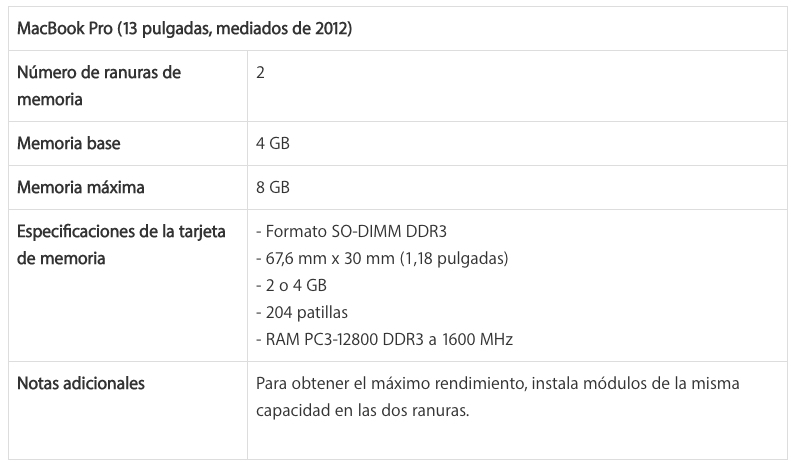
Tieto návody sú veľmi dobré, ale kto potvrdil, že podporuje 16 GB? Bolo by dobré vedieť, ako skontrolovať maximálnu podporovanú pamäť v závislosti od toho, aký model máte.
Ahoj dobre! Mám Macbook Pro od 15 »začiatku roku 2011. Podporuje tiež 16 GB?